Linux Ubuntu – одна из самых популярных и мощных операционных систем на базе ядра Linux. Однако, есть моменты, когда пользователю может потребоваться удалить Linux Ubuntu с компьютера. Это может быть связано с тем, что вы больше не хотите использовать Linux в своих задачах или вам требуется освободить пространство на диске для других целей. В этом полном руководстве мы подробно рассмотрим как удалить операционную систему Linux Ubuntu и очистить диск от всех связанных файлов и разделов.
Перед удалением Linux Ubuntu, важно понять, что это действие может сбросить все данные на диске, что означает потерю всех файлов, программ и настроек, связанных с операционной системой. Предварительно сделайте резервную копию всех важных данных и убедитесь, что у вас есть доступ к установочным дискам или файлам для других операционных систем, которые могут быть установлены.
Важно отметить, что процесс удаления Linux Ubuntu может отличаться в зависимости от используемой версии операционной системы и наличия других систем на компьютере. Прежде чем приступать к удалению, убедитесь, что вы следуете указаниям и рекомендациям разработчиков или других источников доверия.
Как удалить ОС Linux Ubuntu: полное руководство

| Шаг | Описание |
|---|---|
| Шаг 1 | Создайте резервную копию важных данных. Перед удалением ОС Linux Ubuntu рекомендуется сохранить все свои важные файлы и данные на другом носителе, чтобы не потерять их. |
| Шаг 2 | Создайте загрузочный USB-диск или DVD с операционной системой, которую вы хотите установить после удаления Linux Ubuntu. Пожалуйста, убедитесь, что у вас есть ключ и доступные драйверы для данной ОС. |
| Шаг 3 | Войдите в BIOS ноутбука или компьютера и установите загрузку с вашего загрузочного носителя. Для этого обычно необходимо нажать определенную клавишу после включения устройства. |
| Шаг 4 | Запустите установку новой операционной системы с вашего загрузочного носителя. Следуйте инструкциям на экране и выберите опцию "Установить новую операционную систему". |
| Шаг 5 | В процессе установки выберите опцию "Стереть диск и установить новую операционную систему". Это удалит Linux Ubuntu с вашего компьютера. |
| Шаг 6 | Дождитесь завершения установки новой операционной системы и перезагрузите компьютер. Теперь у вас должна быть новая операционная система без Linux Ubuntu. |
Следуя этому полному руководству, вы сможете легко удалить операционную систему Linux Ubuntu и заменить ее на другую систему по вашему выбору. Помните, что удаление операционной системы может привести к потере данных, поэтому обязательно сделайте резервную копию перед началом процесса.
Подготовка к удалению

Перед тем как приступить к удалению операционной системы Linux Ubuntu, необходимо выполнить несколько важных шагов.
1. Резервная копия данных
Перед удалением операционной системы is Linux Ubuntu рекомендуется создать резервную копию всех важных данных. Это позволит избежать потери информации в случае возникновения непредвиденных ситуаций.
Кроме того, убедитесь, что у вас есть доступ к установочным файлам или лицензионным ключам для других операционных систем, которыми вы планируете заменить Ubuntu.
2. Проверка важных файлов и настроек
Перед удалением Ubuntu убедитесь, что у вас нет важных файлов или документов, хранящихся в системе. Убедитесь, что вы скопировали все нужные файлы на внешний жесткий диск или в облачное хранилище.
Кроме того, проверьте настройки системы и приложений. Если у вас есть какие-либо специфические программы или настройки, которые вам нужно сохранить, убедитесь, что у вас есть копия этих данных или инструкции о восстановлении их после удаления Ubuntu.
Удаление ОС Linux Ubuntu

Если вам больше не требуется операционная система Linux Ubuntu и вы хотите ее удалить с вашего компьютера, следуйте этим шагам:
- Создайте резервные копии данных: Перед удалением ОС Ubuntu рекомендуется создать резервные копии всех важных данных, которые вы хотите сохранить. Это важно, чтобы избежать потери данных.
- Используйте диск или флеш-накопитель: Подготовьте диск или флеш-накопитель с установочным образом новой операционной системы, которую вы собираетесь установить после удаления ОС Ubuntu.
- Перезагрузите компьютер: Перезагрузите компьютер и выберите загрузку с установочного носителя, который вы подготовили. Обычно это делается путем нажатия определенной клавиши (например, F12, Del) при запуске компьютера. Уточните эту информацию в документации компьютера или у производителя.
- Выберите опцию установки: После загрузки с установочного носителя следуйте инструкциям по установке новой операционной системы. Обычно вам будет предложено выбрать раздел диска, на котором установлена ОС Ubuntu – удалите этот раздел и создайте новый для новой операционной системы.
- Удалите загрузчик Ubuntu: После окончания установки новой операционной системы, возможно, вам понадобится удалить загрузчик ОС Ubuntu с компьютера. Чтобы сделать это, вам может потребоваться запустить команду обновления загрузчика на новой операционной системе.
- Протестируйте новую ОС: После удаления ОС Ubuntu и установки новой операционной системы следует протестировать систему, чтобы убедиться, что все работает правильно и нет проблем.
Обратите внимание, что удаление ОС Ubuntu приведет к удалению всех данных и программ, которые были настроены в ОС Ubuntu. Убедитесь, что вы сохранили все необходимые данные и программы перед удалением.
Восстановление предыдущей ОС
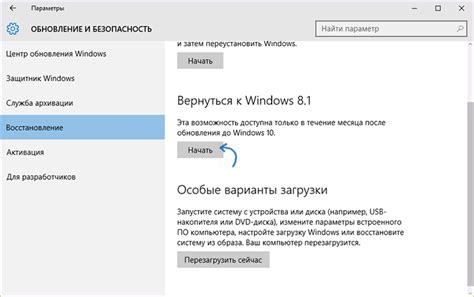
Если вы решите вернуться к предыдущей операционной системе, вам потребуется удалить Ubuntu и восстановить предыдущую ОС. Для этого выполните следующие шаги:
- Сделайте резервную копию всех важных данных. Удаление ОС Linux Ubuntu приведет к потере всех данных, сохраненных на жестком диске. Убедитесь, что у вас есть копии всех необходимых файлов и документов.
- Перезагрузите компьютер. Загрузитесь с установочного диска или флеш-накопителя, содержащего предыдущую ОС.
- Восстановите предыдущую ОС. В зависимости от операционной системы вы можете выбрать опцию "Repair" или "Restore" в меню установки. Следуйте инструкциям на экране, чтобы завершить процесс восстановления.
- Удалите разделы, созданные для Ubuntu. После восстановления предыдущей ОС у вас могут остаться разделы, созданные для Ubuntu. Вы можете удалить их, используя утилиту управления дисками в своей предыдущей ОС.
После завершения процесса восстановления вы сможете продолжить использование предыдущей операционной системы как обычно, с доступом ко всем сохраненным файлам и настройкам.